Analyzing your prompt, please hold on...
An error occurred while retrieving the results. Please refresh the page and try again.
Bu makalede, Aspose.Words ve XpsPrint API kullanılarak ASP.NET veya Windows Hizmeti uygulamasından bir sözcük işlem belgesinin nasıl yazdırılacağı açıklanmaktadır. Ayrıca Ayarlar, Yazdırma önizleme ve Yazdırma ilerleme durumu iletişim kutuları ile bir belgeyi yazdırmanın yöntemlerini gösterir ve bir belgeyi yazdırmak için ilk çağrının süresinin nasıl azaltılacağını açıklar.
XpsPrint API aracılığıyla Server’teki bir Belgeyi YazdırmaBu bölüm, Aspose.Words kullanarak bir .NET uygulamasından yönetilmeyen XpsPrint API’ye XPS belgesi göndermek isteyen kullanıcılar için tasarlanmıştır.
Bazı basılı çıktılar üreten bir .NET uygulaması geliştirirken, genellikle System.Drawing.Printing ad alanında sağlanan sınıfları veya Windows Sunum Vakfı (WPF) sınıflarını kullanabilirsiniz. Ancak uygulama bir ASP.NET veya Windows Hizmeti uygulamasıysa, Microsoft bu yaklaşımın kullanılmasını önermediğinden yazdırma seçenekleri sınırlıdır. .NET Framework Yazdırma sınıfları hizmetler uygulaması tarafından desteklenmez. Buna genellikle sunucu hizmeti bağlamında çalışan ASP sayfaları da dahildir.
System.Drawing.Printing ad alanındaki sınıfların bir Windows hizmeti veya ASP.NET uygulaması veya hizmeti içinde kullanılması desteklenmez ve bunların kullanılmaya çalışılması hizmet performansının düşmesine, çalışma zamanı istisnalarına ve diğer sorunlara neden olabilir. Windows hizmetlerini oluşturmak için WPF’nin kullanımı da aynı şekilde desteklenmez. WPF bir sunum teknolojisi olduğundan, Windows hizmeti, kullanıcı etkileşimini içeren görsel işlemleri gerçekleştirmek için uygun izinlere ihtiyaç duyar. Windows hizmetinin bu tür izinleri yoksa beklenmeyen sonuçlar ortaya çıkabilir.
Aspose.Words Document nesnesi, belgeleri yazdırmak için bir Print yöntemleri ailesi sağlar. Bu yöntemler, System.Drawing.Printing ad alanında tanımlanan .NET yazdırma sınıflarını kullanır. Sunucu tarafı uygulamalarında yazdırmak için bunları başarıyla kullanan birçok Aspose.Words müşterisi var. Yine de bu makale, Microsoft’nin önerileriyle uyumlu, alternatif bir yazdırma yöntemi göstermektedir.
Belgeleri Microsoft’e göre yazdırmanın doğru yolu, yönetilmeyen XpsPrint API’yi kullanmaktır. Bu API, Windows 7’de, Windows Server 2008 R2’da ve Windows Vista Platform Güncellemesi’nin yüklü olması koşuluyla Windows Vista’de mevcuttur.
Aspose.Words, herhangi bir belgeyi kolayca XPS’ye dönüştürebildiğinden, yalnızca bir XPS belgesini XpsPrint API’e aktaran kodu yazmanız yeterlidir. Tek sorun, XpsPrint API’in yönetilmemesi ve Platform Invoke teknolojisi hakkında biraz bilgi gerektirmesidir.
Bir belgeyi yazdırmak için Aspose.Words, basit bir Yazdırma yöntemi içeren bir XpsPrintHelper sınıfı sağlar; burada yalnızca aşağıdaki parametreleri belirtmeniz gerekir (daha fazla ayrıntı için makale Belgeyi XPS API ile Yazdır‘ine bakın):
Belgeyi gönderirken veya yazdırırken herhangi bir sorunla karşılaşıldığında yöntem bir istisna oluşturacaktır.
Aşağıdaki kod örneği, XpsPrintHelper sınıfını kullanarak bir belgenin nasıl yazdırılacağını gösterir:
Projeyi çalıştırdığınızda, belirtilen yazıcıda örnek bir belge yazdırılır ve yazdırma sonuçlarını görüntülemek için bir konsol penceresi açılır. Yazdırma işi tamamlandığında veya hata oluştuğunda, sistem bir başarı mesajı veya atılan istisnanın metnini görüntüler.
PageSetup sınıfını kullanarak bazı yazdırma ayarlarını da yapabilirsiniz. Örneğin Microsoft Word’de yazıcı tepsileri her bölüm için tanımlanır ve yazıcıya özeldir. Bu nedenle, FirstPageTray ve OtherPagesTray özellikleri aracılığıyla her bölüm için bu değerleri programlı olarak değiştirebilirsiniz.
Print yöntemini silebilirsiniz.
XpsPrintHelper.Print yönteminin iki aşırı yüklemesi vardır. İlk aşırı yükleme, bir Document nesnesini alır ve onu XPS formatında bir MemoryStream‘e kaydeder. İkinci aşırı yük bir Stream nesnesini kabul eder. Akışın XPS biçiminde bir belge içermesi gerekir.
Yöntem aşırı yükleme örneklerini Aspose.Words GitHub‘ten indirebilirsiniz.
Bu örneğin örnek dosyasını Aspose.Words GitHub‘ten indirebilirsiniz.
Belgelerle çalışırken genellikle bunları seçilen bir yazıcıya yazdırmak gerekir. Yazdırılan belgenin nasıl görüneceğini görsel olarak incelemek ve ilgili yazdırma seçeneklerini seçmek için bir yazdırma önizleme iletişim kutusunu kullanmak yararlı olacaktır.
Aspose.Words’in yerleşik diyalogları veya formları yoktur ancak .NET PrintDocument sınıfını temel alan AsposeWordsPrintDocument sınıfını uygular. Bu sınıfın bir örneği, belgenin önizlemesini görmek ve yazdırmak için PrintPreviewDialog formuna aktarılabilir. Ayrıca YazdırmaÖnizleme İletişim Kutusu sınıfı, yazıcıya aktarılacak çıktıyı tanımlar.
Aşağıdaki örnek, Baskı önizleme ve Ayarlar iletişim kutuları aracılığıyla Aspose.Words’ten bir belge yazdırmak için bu sınıfların nasıl kullanılacağını gösterir:
Baskı Önizleme iletişim kutusu ayarlarının görünümünü optimize etmek için PrintPreviewDialog sınıfının özelliklerini belirtin.
Belgeleri yazdırırken daha fazla esnekliğe sahip olmak her zaman faydalıdır. .NET ve Aspose.Words’yi kullanarak, belgenin yazdırılan sayfada nasıl görüneceğini tanımlayarak özel mantığınızı uygulamak için yazdırma işleminde kolayca ince ayar yapabilirsiniz.
Önceki bölümde olduğu gibi Aspose.Words, .NET PrintDocument sınıfını temel alan MultipagePrintDocument sınıfını uygular. Bu, mevcut .NET yazdırma altyapısının, yazdırma ve yazdırma önizleme iletişim kutularının belgenin yazdırmadan önce görselleştirilmesini sağlayacak şekilde kullanılabileceği anlamına gelir. MultipagePrintDocument sınıfı, birden fazla sayfayı tek bir kağıda yazdırma yeteneği sağlar.
Bu kod örneğinin sonucu aşağıda gösterilmiştir:
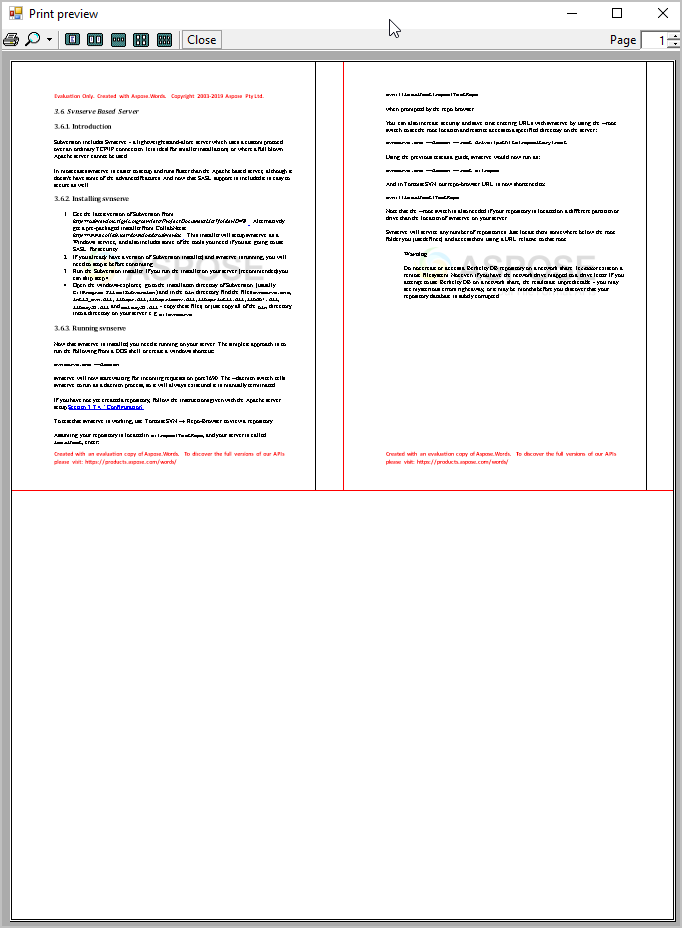
Bir belgeyi Print yöntemiyle yazdırırken Yazdırma İlerleme Durumu İletişim Kutusu görünmüyor. Ancak bu iletişim kutusu başka bir Print yöntemiyle yazdırma sırasında görüntülenir. Bu durumda, Yazdırma iletişim kutusunun görünmesini önlemek için, aşağıdaki örnekte gösterildiği gibi, bu yöntemde geçerli yazıcı ayarlarını ve standart bir yazdırma denetleyicisini belirtmelisiniz:
Bu örneğin örnek dosyasını Aspose.Words GitHub‘ten indirebilirsiniz.
Aspose.Words, yazdırma süresini azaltmak için PrinterSettings‘nin bazı alanlarını okur ve önbelleğe alır. Bunu CachePrinterSettings yöntemini çağırarak başarabilirsiniz. Bu yöntem, eğer daha önce yürütülmediyse, yazdırma başlamadan önce çağrılır. Bu yöntemin çağrıldığı ve çağrılmadığı toplam yazdırma süresinin neredeyse aynı olduğunu unutmayın. Bu yöntemi kullanmanın amacı, Print yönteminin ilk çağrılma süresini azaltmaktır. Aşağıdaki kod örneği bu yöntemin nasıl kullanılacağını gösterir:
Analyzing your prompt, please hold on...
An error occurred while retrieving the results. Please refresh the page and try again.